Hogyan kell telepíteni windows játékok Linuxon, playonlinux
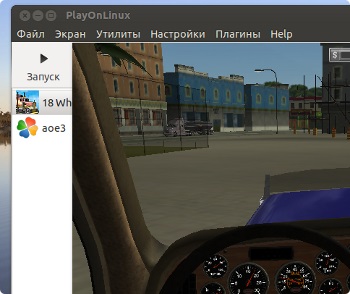
Menj, beszélj, hogy telepíteni a játékot, akkor feltétlenül szükség van a telepítőlemezt vagy egy játék, vagy egy iso képet a játékból. Ha van egy CD-t a játék, akkor csak helyezze be a meghajtóba. Ha a játék formájában a iso képet, akkor először csatlakoztatni kell minden könyvtárban. Ahhoz, hogy felmászik egy iso képet, hogy olvassa el a vonatkozó utasításokat.
PlayOnLinux a Start, majd kattintson a Beállítás elemet a fő program ablak.
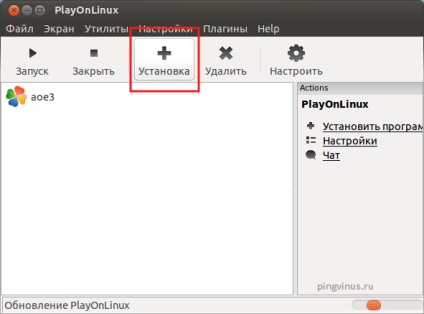
Egy ablak nyílik meg, amelyben meg kell, hogy válasszon egy játékot vagy programot telepíteni. Kiválasztottam a játékok és játék 18 Wheels of Steel Haulin. Ezután nyomja meg a Set gombot.
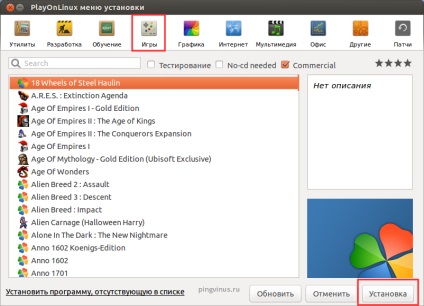
A megjelenő ablakban a néhány információt a játék. Csak kattintson a Tovább gombra.
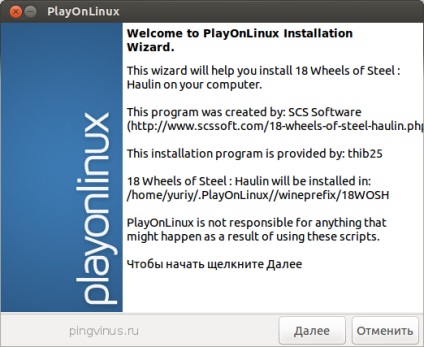
Ezután PlayOnLinux automatikusan telepíti a további összetevőket, amelyek kifejezetten ehhez a játékhoz. Különösen azt kell beállítani, hogy Wine 1.2.3.
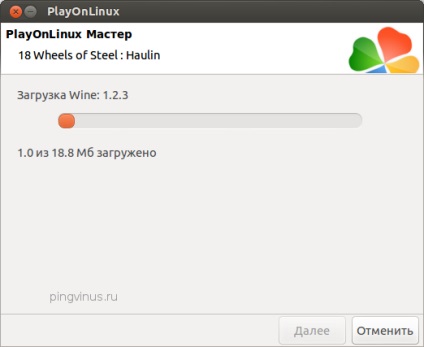
Most meg kell választania a forrást, ahonnan majd telepíteni a játékot. Megadhatja CD-ROM, ha telepíti a játékot a CD-ROM-on, vagy jelölje ki az első elemet «használjon telepítő fájlt a számítógép», ha azt szeretné, hogy adja meg az exe fájlt közvetlenül a számítógépre. Az telepítő fájl (exe fájl) definíció itt a telepítő fájlt a játék, például a setup.exe vagy install.exe. Azért választottam az első lehetőséget.
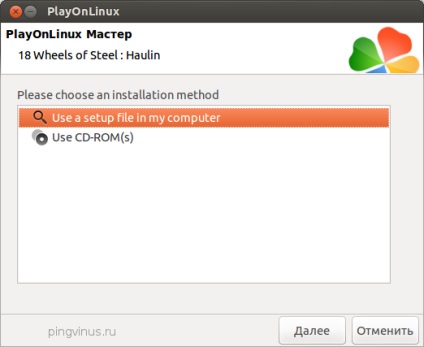
Ezután meg kell találni a telepítő fájlt játék. Mivel én iso képet a játék mappájába van szerelve / media / myiso, akkor ebbe a könyvtárba, és úgy döntött, ott setup.exe.
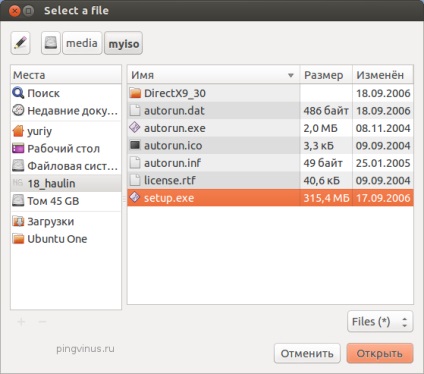
Most a szórakoztató része. Meg kell kezdeni a teljes munkaidőre telepítése a játék. Ez az az út, hogy meg fog történni a Windows. Itt én csak mindig a Tovább gombra. Csak az utolsó ablak eltávolítjuk a kullancsot „Run. ”.
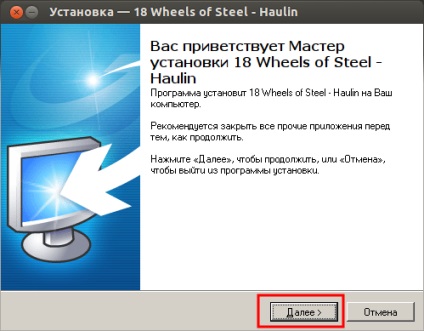
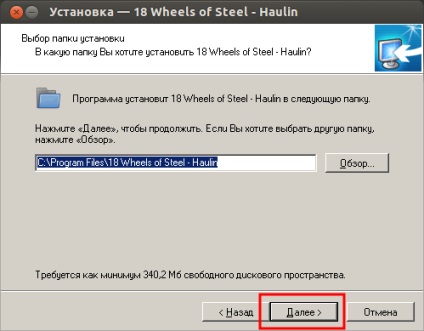
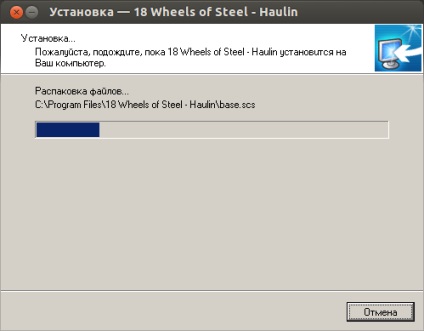
Itt törölje a „Start. „És a Befejezés gombra.
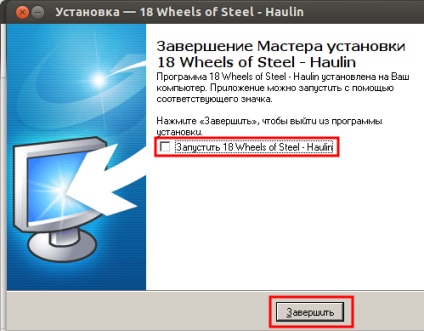
A telepítés befejeződött. A fő ablakban PlayOnLinux kell egy új elemet a játék neve. Válassza ki és kattintson a Start gombra.
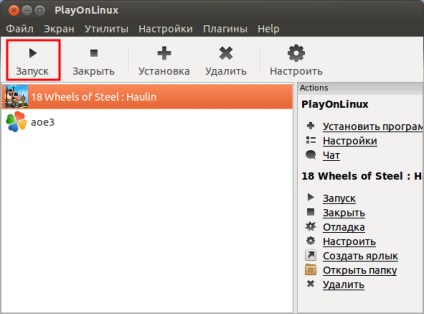
És most végre én meg kell kezdeni a játékot! By the way, ebben a szakaszban, akkor probléma lehet. De az én esetemben minden simán ment. Itt van egy screenshot a játék, futás ablakos módban:
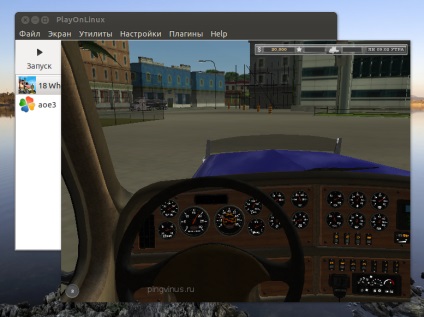
Minden végrehajtott cselekvések az Ubuntu 12.10.
Az utolsó előtti screenshot a játék lista Van egy pont aoe3. Ez az eredmény az megpróbál telepíteni és futtatni az Age Of Empires 3 eredmény, még mindig nyert, de nem problémamentes. Azt kellett tölteni egy csomó időt.
Ez a fájl egy példányát a játék lemezt (vagy egy másik program). Te vagy az ő példája lehet letölteni torrent tracker (ami a legtöbb esetben oszlanak illegálisan ayayay! És nem kell). És ez egy letöltött, ha a lovát, amint azt a cikket, azt hiszem, ő egy lemez a meghajtóban. És meg azt ugyanúgy, mint volt beállítva a szokásos hajtás igrulyu